APPLE五步法快速美化PPT
第一步:析逻辑
读原文后发现,原文其实讲的交车前、交车中和交车后的一些步骤操作。

这本质上就是一个近似流程的逻辑关系。
第二步:套模型
你可以在大脑中去想象这种流程性的逻辑用什么图形表示比较合适呢?如果是我,我会用“箭头”一样的元素代表这种逻辑关系。

所以我画了两个箭头表示这是一个“由上而下”的逻辑关系。
第三步:配美图
如果PPT不配图,那跟WORD也没差别了,所以你一般可以给单调的文字配些美图。
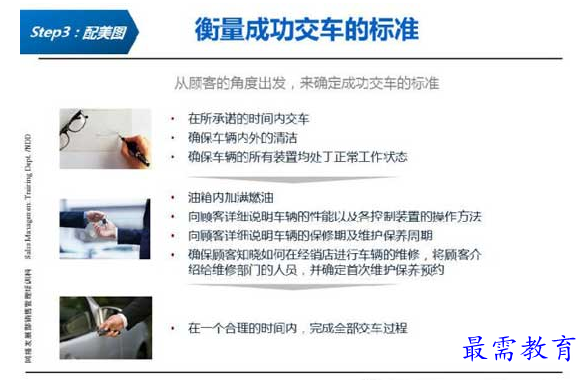
一般而言配图也是很有讲究的哦,由于今天不是讲图片,所以我这里暂时略过。
第四步:轻设计
对于整个PPT做细节方面的“轻设计”,这里的“轻设计”做了四个地方的修改:

一是罗列了交车前、中、后的三个小标题,进一步明确逻辑关系;
二是用线和三角分割三个文字的段落,让页面显得简洁规整;
三是给图片加了一些小阴影,让图片“跳”出来一点点;
四是给文字做了些许凝练,因为原文写的太啰嗦。
第五步:凸重点
最后一步是对关键信息进行“凸显”加工,这里使用的是“加粗”操作,以便让浏览者更容易抓住关键点。

通过这个案例你应该会发现,这个流程本质上是一个“逻辑化+视觉化”融合的模型,用最简单的方式帮你实现排版和美化。
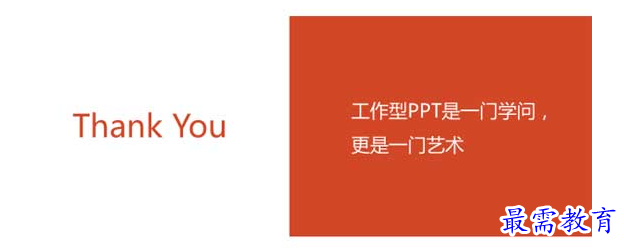
继续查找其他问题的答案?
-
2021-02-012次播放
-
2021-02-017次播放
-
2021-02-0157次播放
-
2021-02-017次播放
-
2021-02-0120次播放
-
2021-02-013次播放
-
2021-01-305次播放
-
PowerPoint 2019如何更改SmartArt图形的颜色?
2021-01-309次播放
-
2021-01-304次播放
-
2021-01-303次播放
 办公软件操作精英——周黎明
办公软件操作精英——周黎明
 湘公网安备:43011102000856号
湘公网安备:43011102000856号 

点击加载更多评论>>